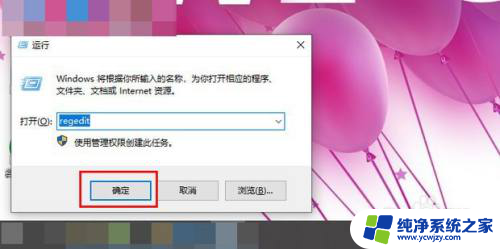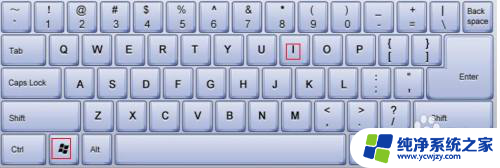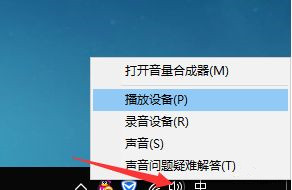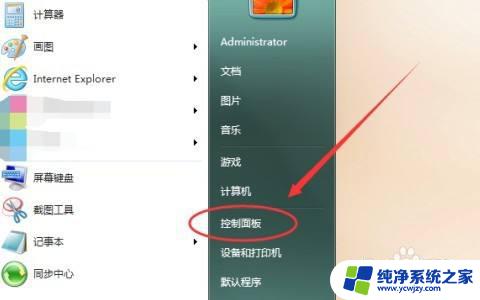电脑声音忽大忽小怎么解决windows10 Windows10电脑声音忽大忽小原因
更新时间:2024-02-24 17:07:09作者:yang
Windows10电脑声音忽大忽小的问题是很常见的,但却给用户带来了很多困扰,这一问题的出现可能是由于多种原因引起的,例如系统设置错误、音频驱动问题或者硬件故障等。为了解决这个问题,用户可以尝试一些简单的方法,比如检查音量设置、更新驱动程序或者进行硬件故障排查等。在本文中将详细探讨这一问题的原因以及相应的解决方法,帮助用户解决电脑声音忽大忽小的困扰。
电脑声音忽大忽小的修复教程1、右键点击任务栏右侧的小喇叭,选择“播放设备(P)”进入下一步操作,如下图所示:
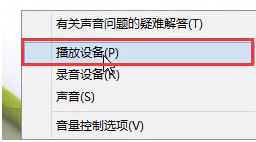
2、在打开的声音窗口中,点击切换到“通信”界面。然后点击选择通信活动为“不执行任何操作”,点击确定完成操作,如下图所示:
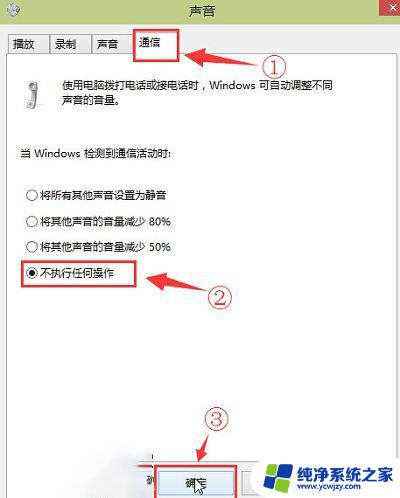
以上就是解决Windows 10电脑声音忽大忽小的全部内容,如果还有不清楚的用户,可以参考以上小编的步骤进行操作,希望对大家有所帮助。